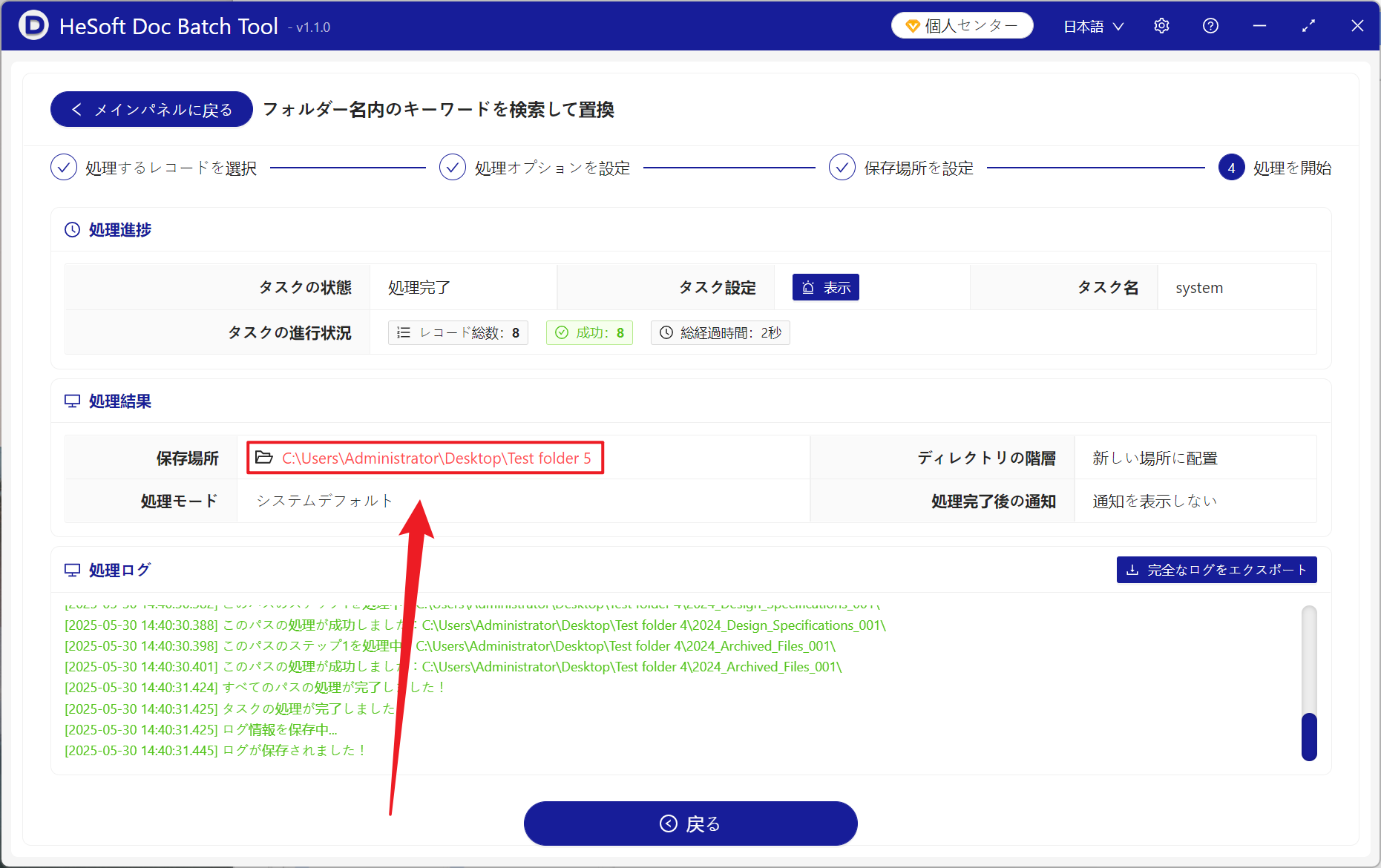毎日の仕事では、フォルダ名に指定された文字を一括して置き換えることがよくありますいくつかの項目の改名、フォルダ名の再調整、フォルダ名の余分な情報の整理など。 一例を挙げると、一つのプロジェクトで日付情報や担当者の内容を交換する必要がある場合、このプロジェクトに関連するすべてのフォルダ名を統一して交換しなければならないそうでなければ、その後の検索は非常に間違いやすい。 フォルダ名を一括交換すると、ファイル管理の仕様が向上し、不要な情報を整理したり、古い文字内容を新しい文字内容に統一したりすることができます。全体的にはフォルダ名の中のいくつかの部分のキーワードを一括置換することは、ファイルをよりよく管理し、ファイル検索をより明確にし、ファイル名の問題による煩雑さを減らすことができる同時に、フォルダの名前を柔軟に調整して、ほとんどの時間を節約することができます。 では、フォルダ名に複数のキーワード語をまとめて一括置換するにはどうすればいいのでしょうか?
1、利用シーン
プロジェクトの情報内容が変更された場合、このプロジェクトを代表する関連フォルダは同期的に更新する必要があります。たとえば、2024 _ プロジェクトXX_001の時間とコードはそれぞれ2025と002になりますでは、これらのフォルダ名を一度に一括して2025 _ プロジェクトXX_002に変更して、手動で修正する時間を省くことができ、仕事の仕事が半分になる。
2.効果プレビュー
処理前:

処理後:

3.操作手順
【を開くHeSoft Doc Batch Tool】を選択し、【ファイル名】-【フォルダ名のキーワードを検索して置き換えます】を選択します。
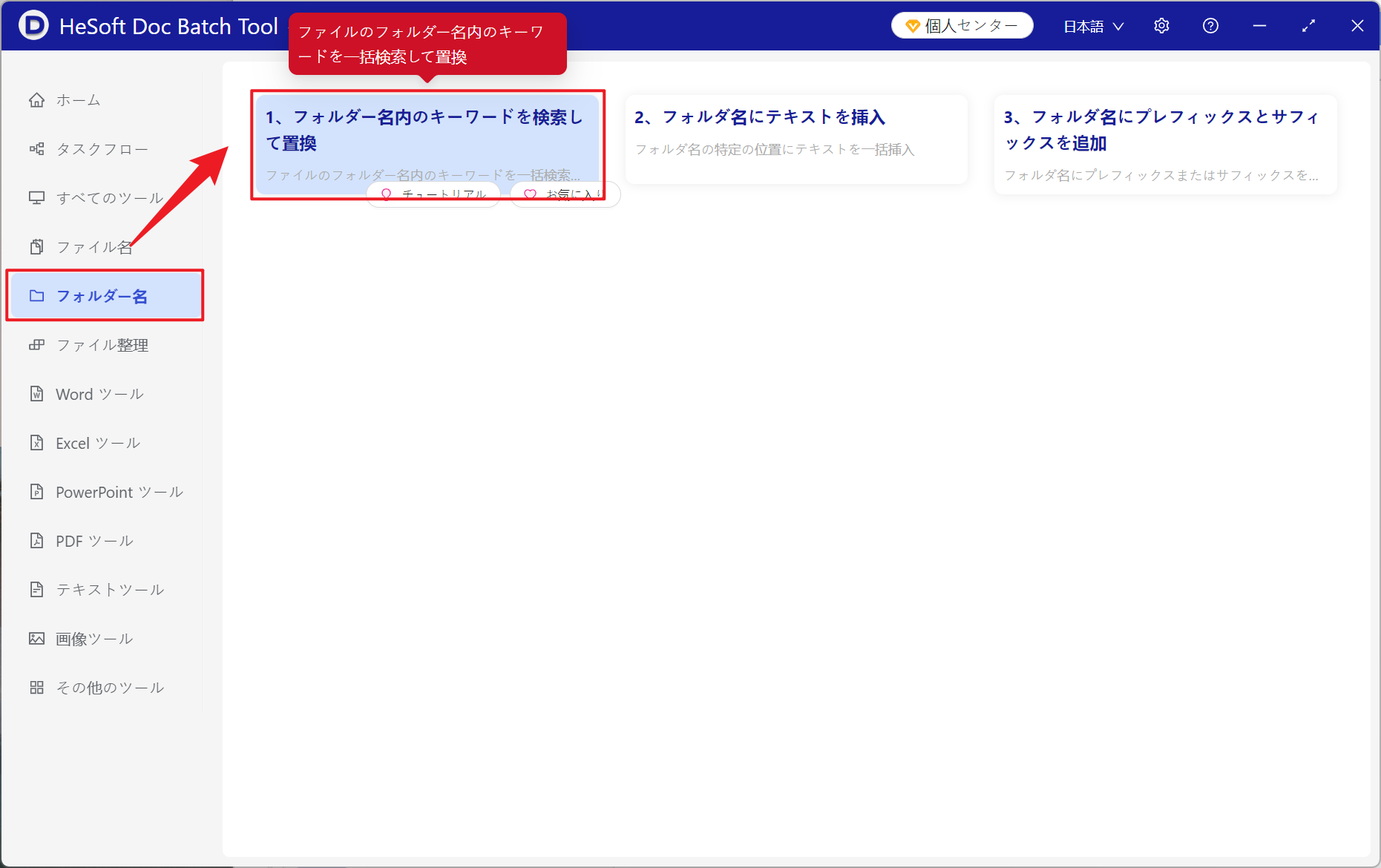
【フォルダを追加】名前を変更するフォルダを追加します。
インポートしたフォルダを確認できます。
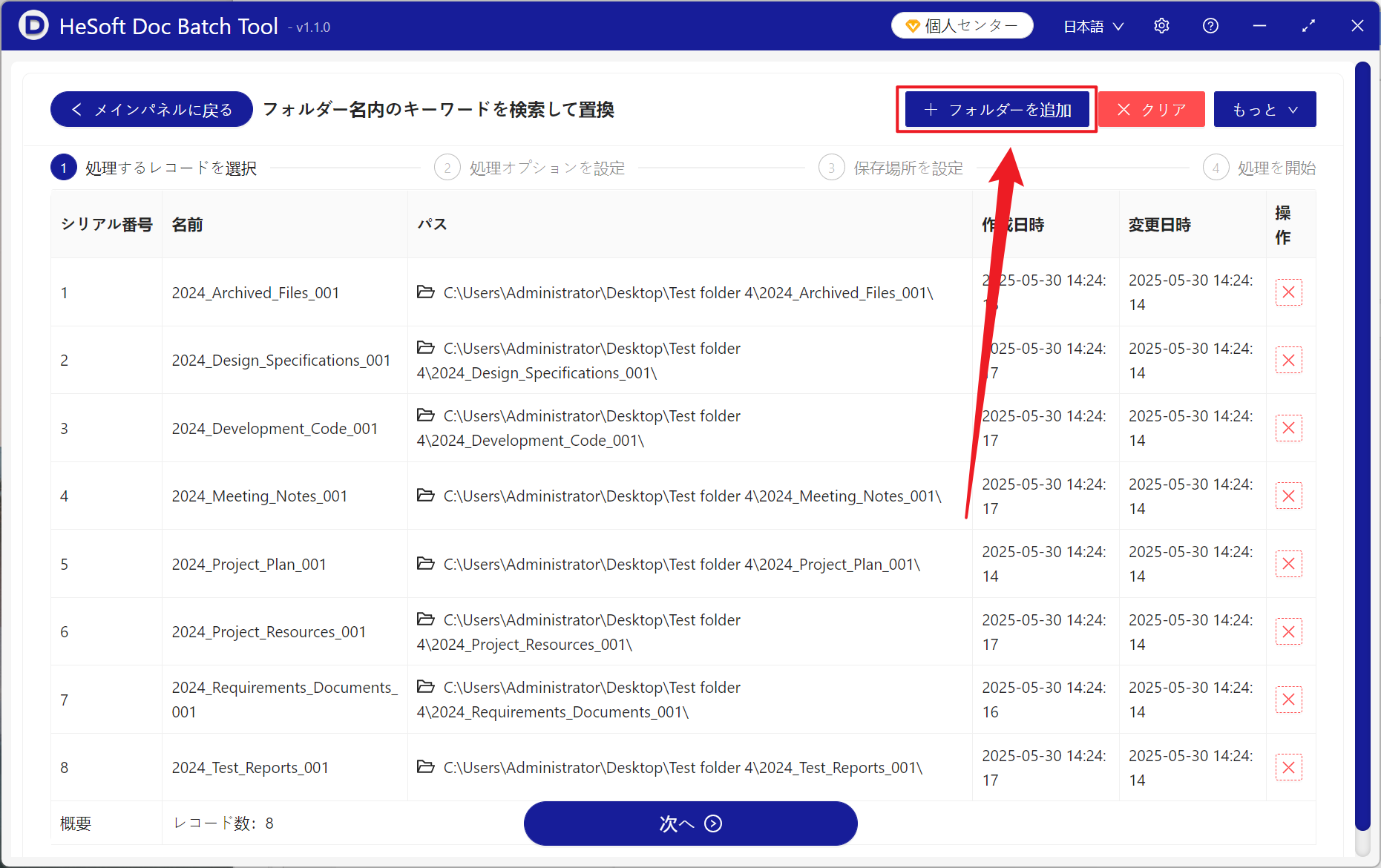
【検索方法】をクリックして正確なテキストを検索します。
【検索するキーワードリスト】の下に、ファイル名の中で検索するキーワードを入力します。一行はキーワードです。
【置換されたキーワード】下に検索される内容を置換されたキーワードを入力します。一行はキーワードで、同時に空白のまま入力しないと削除されます。
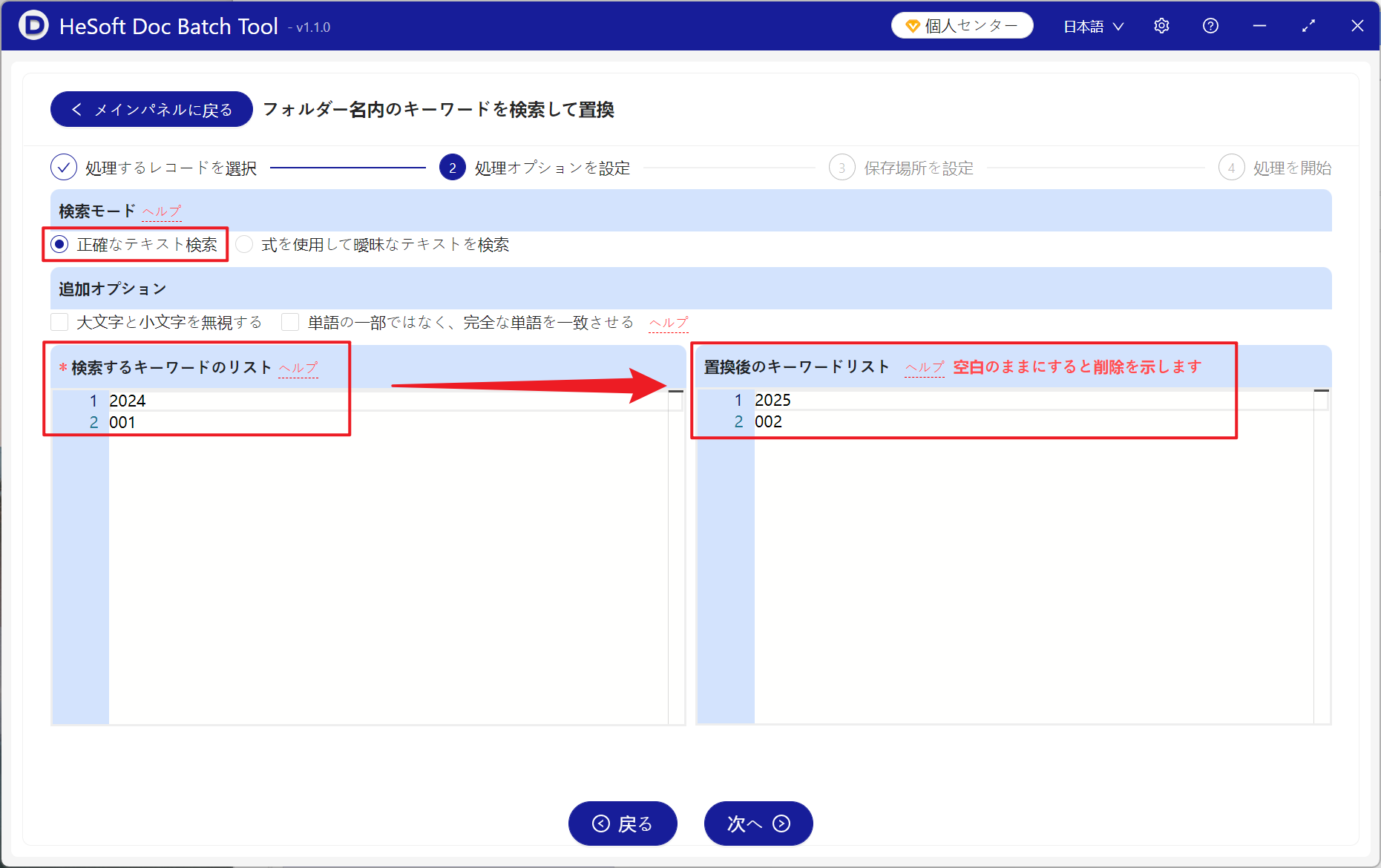
処理が完了したら、保存場所の後ろにある赤いパスをクリックして、変換が完了したファイルを確認します。